Windows 10 更改系统文字大小
2021-06-19 01:12
标签:选中 菜单 字体 mes 建议 进程 恢复 提示 位置 一、 Win + R 进入Regedit: 二、 定位到下图的位置: 三、 选中一个项目,右键,选中修改二进制,打开后如下图: 四、 1、这里,0000一行中的第一位,对应了图形界面设置中的字体大小。默认为9号字体,其值为F4。 2、24号-6号为E0-F6(24-15,E0-E9,14-6,F0-F6),系统默认为F4。 3、关于该注册表中FONT项对应原图形界面下拉菜单中的哪些项目,参考下面: CaptionFont=标题栏 IconFont=图标 MessageFONT=消息栏 SmCaptionFONT=调色版标题 MenuFONT=菜单 SatusFONT=工具提示 五、 注意: 1、修改键值确定后,需要注销并重新登录,使相关的设置生效。 2、 由于涉及注册表项修改,建议您在修改之前右键该目录,选择导出,将其原键值保存到本地路径下的一个位置。如果之后要恢复设置,可以直接打开备份的reg文件,重新写入,并重启资源管理器进程使其生效。 3、修改其值时,如:要修改为F0时,选中同时键入F和0键。 六、 参考:https://answers.microsoft.com/zh-hans/windows/forum/windows_10-start-win_desk/windows-10/c30f0ce9-837a-4f8f-a274-f88386379333 Windows 10 更改系统文字大小 标签:选中 菜单 字体 mes 建议 进程 恢复 提示 位置 原文地址:https://www.cnblogs.com/wwwjjjnnn/p/10292408.html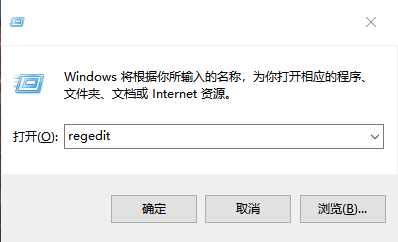
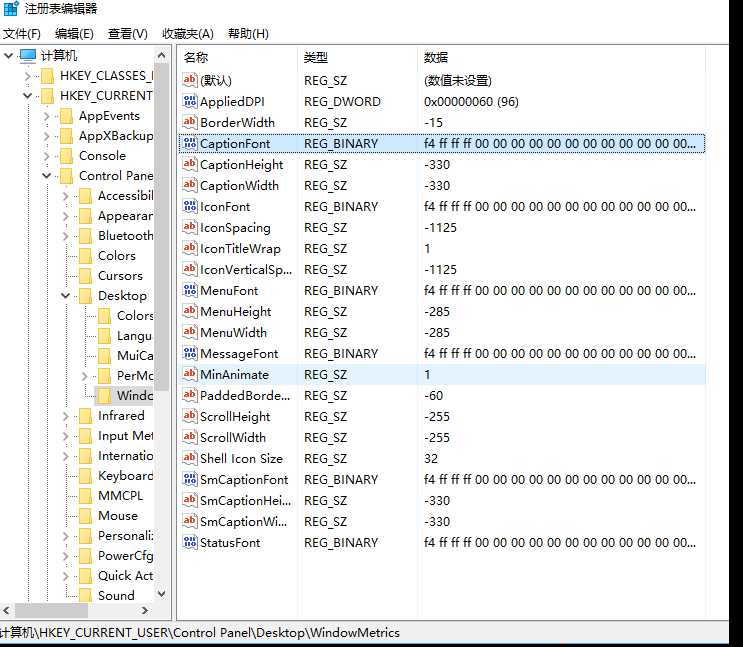
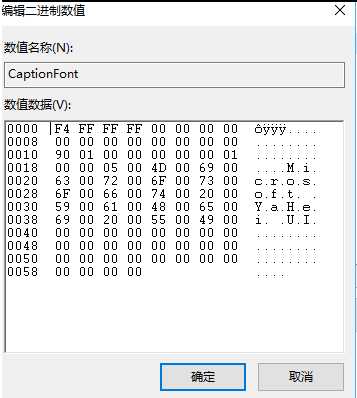
上一篇:C# 文件/文件夹压缩解压
下一篇:C#全局钩子和局部钩子记录
文章标题:Windows 10 更改系统文字大小
文章链接:http://soscw.com/index.php/essay/95733.html